Cara menambah nilai secara otomatis di google sheets (dengan contoh)
Seringkali Anda mungkin ingin menambah nilai secara otomatis di Google Spreadsheet.
Untungnya, hal ini mudah dilakukan berkat fungsionalitas seret dan isi bawaan Google Sheets, dan contoh berikut menunjukkan cara melakukan hal ini dalam skenario yang berbeda.
Contoh 1: Secara otomatis menambah nilai satu per satu
Katakanlah kita ingin membuat daftar nilai dari 0 hingga 20.
Pertama, masukkan nilai 0 dan 1 di sel yang berurutan:
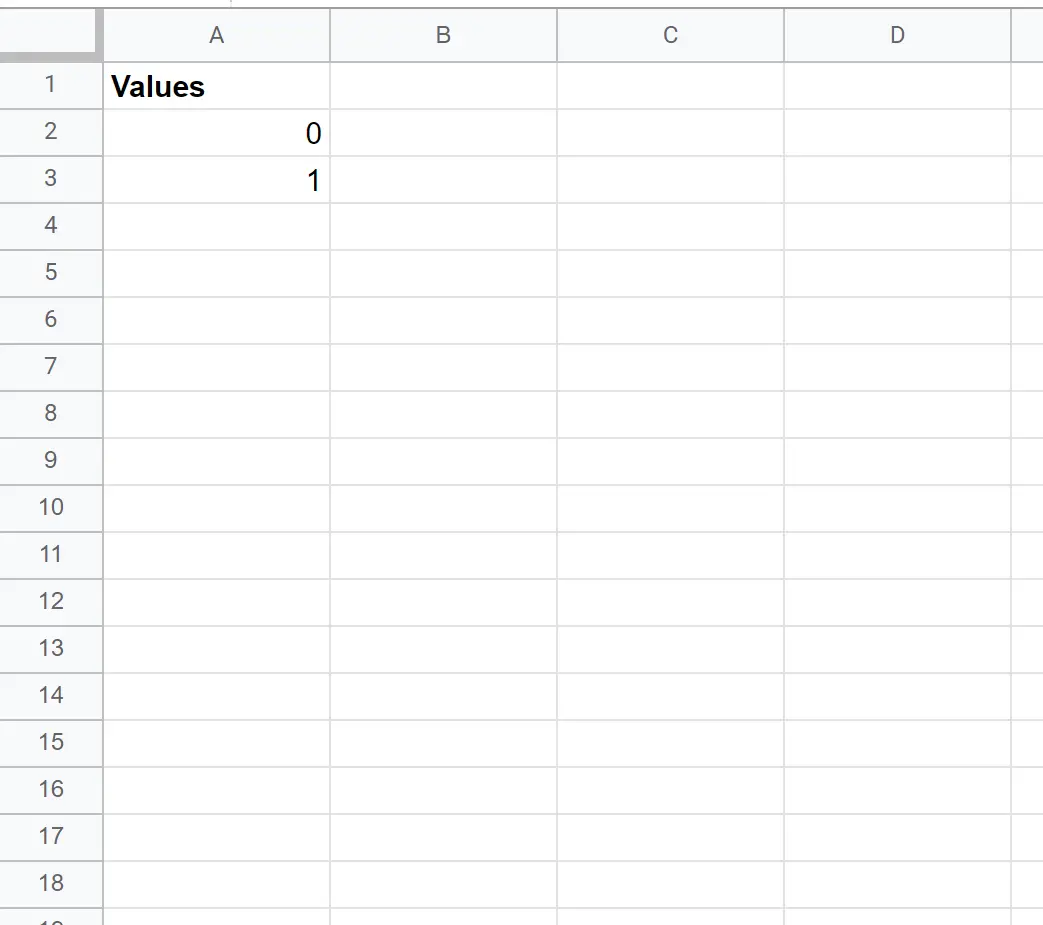
Selanjutnya, sorot kedua sel. Kemudian arahkan kursor ke pojok kanan bawah sel yang berisi nilai 1:

Saat Anda melihat simbol ” + ” kecil muncul, cukup klik dan seret ke bawah untuk menyalin pola ke sel lainnya di kolom:
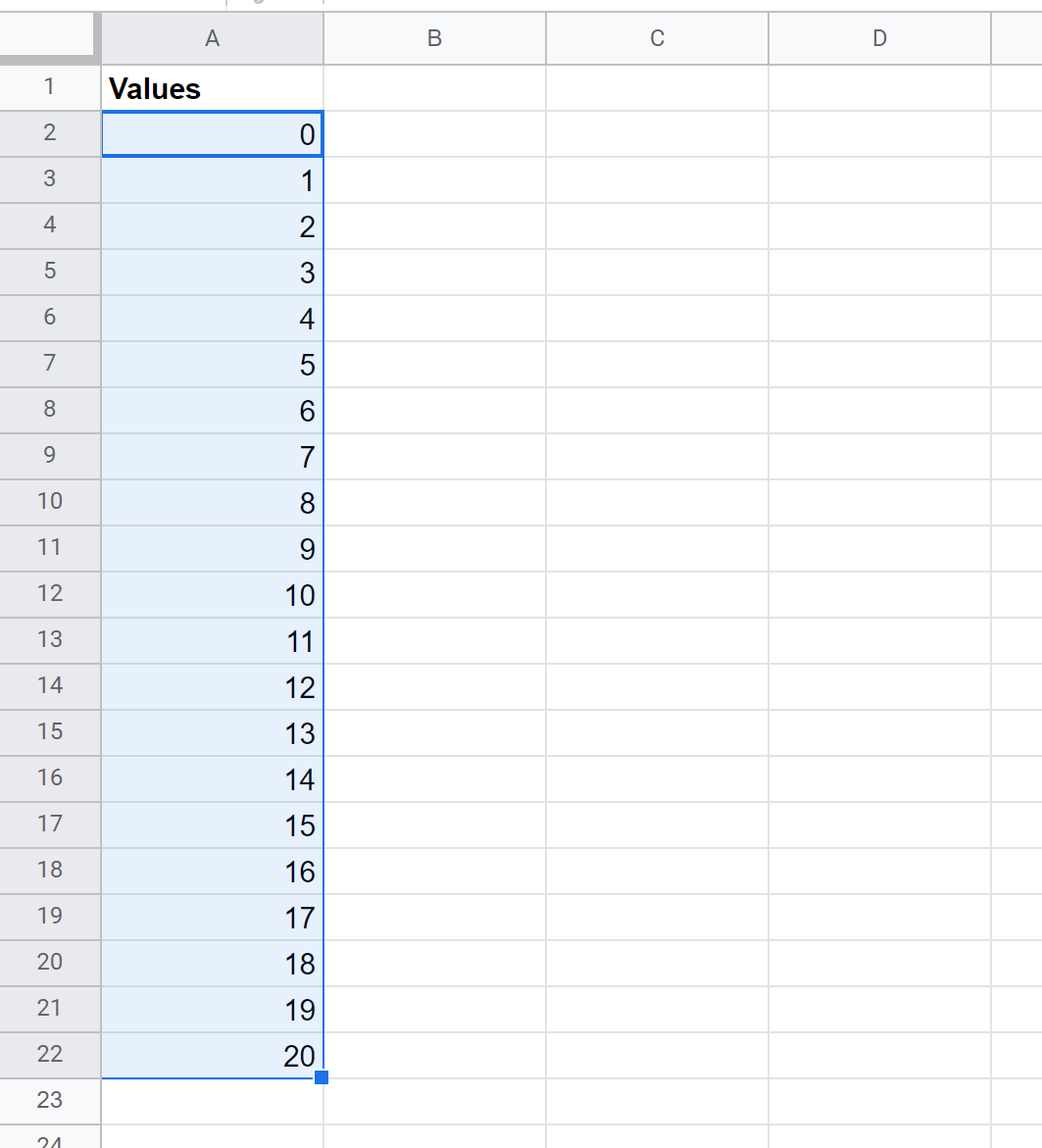
Hasilnya adalah daftar nilai mulai dari 0 hingga 20, otomatis bertambah satu.
Contoh 2: Kenaikan nilai secara otomatis sebanyak kelipatan
Katakanlah kita ingin membuat daftar nilai mulai dari 0 hingga 20, yang secara otomatis bertambah empat.
Pertama, masukkan nilai 0 dan 4 di sel berturut-turut:
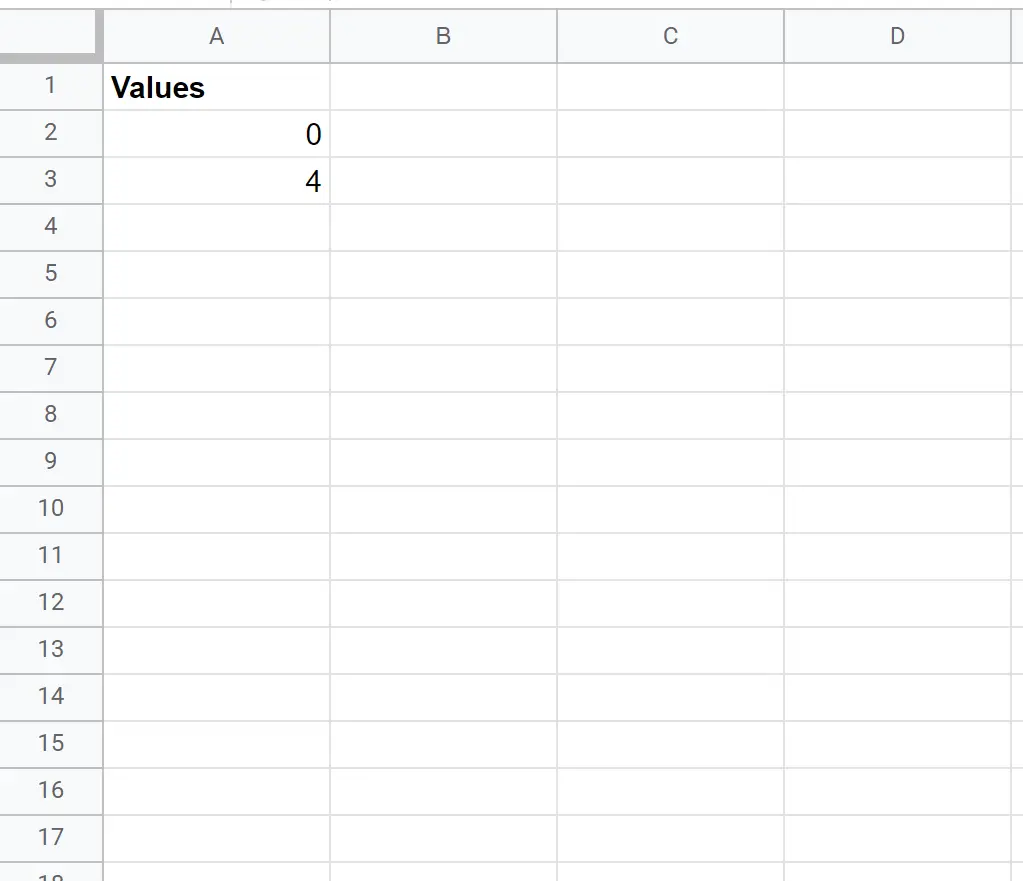
Selanjutnya, sorot kedua sel. Kemudian arahkan kursor ke pojok kanan bawah sel yang berisi nilai 4:
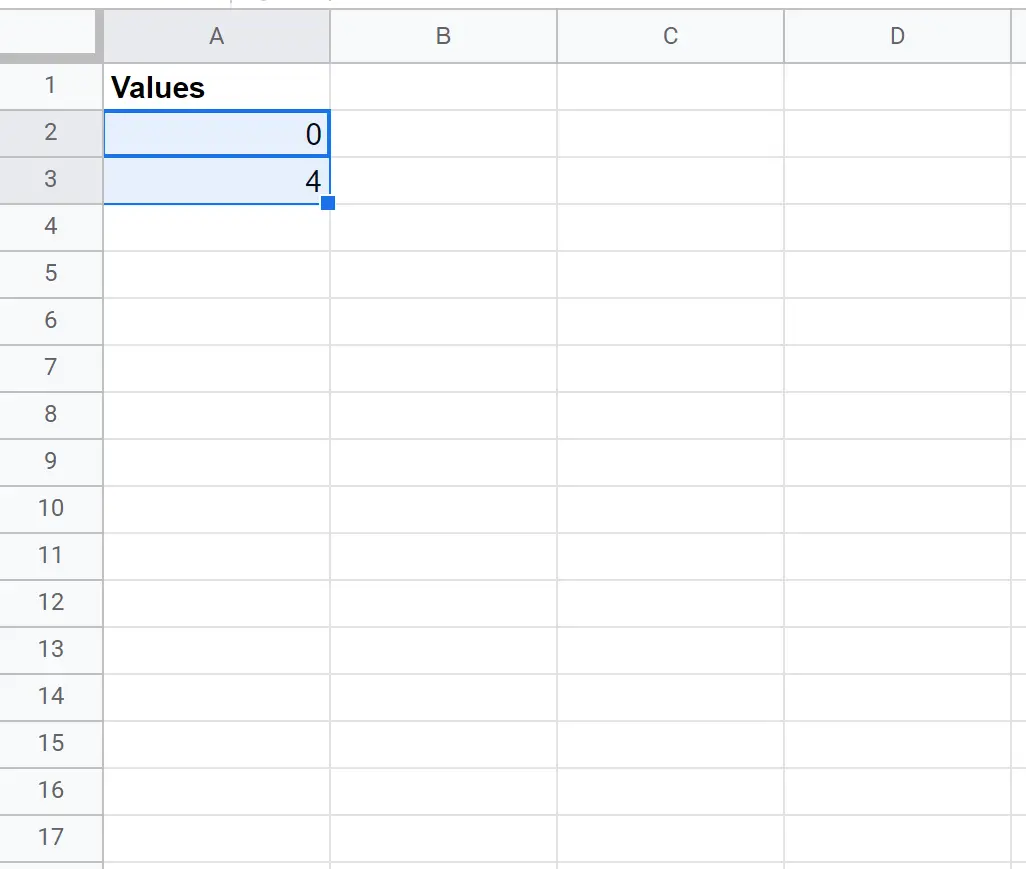
Saat Anda melihat simbol ” + ” kecil muncul, cukup klik dan seret ke bawah untuk menyalin pola ke sel lainnya di kolom:
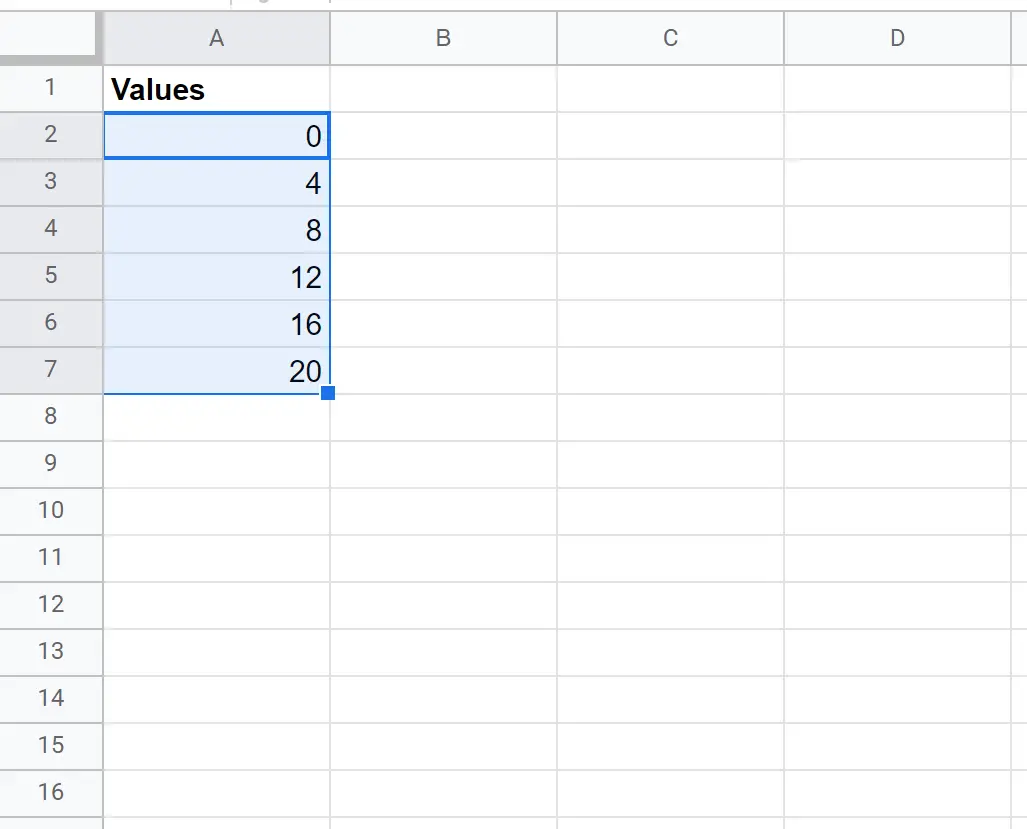
Hasilnya adalah daftar nilai mulai dari 0 hingga 20, otomatis bertambah empat.
Contoh 3: Menambah pola secara otomatis
Katakanlah kita ingin membuat daftar minggu yang disebut “Minggu 1, Minggu 2, Minggu 3”, dan seterusnya.
Pertama, ketik “Minggu 1” di dalam sel:
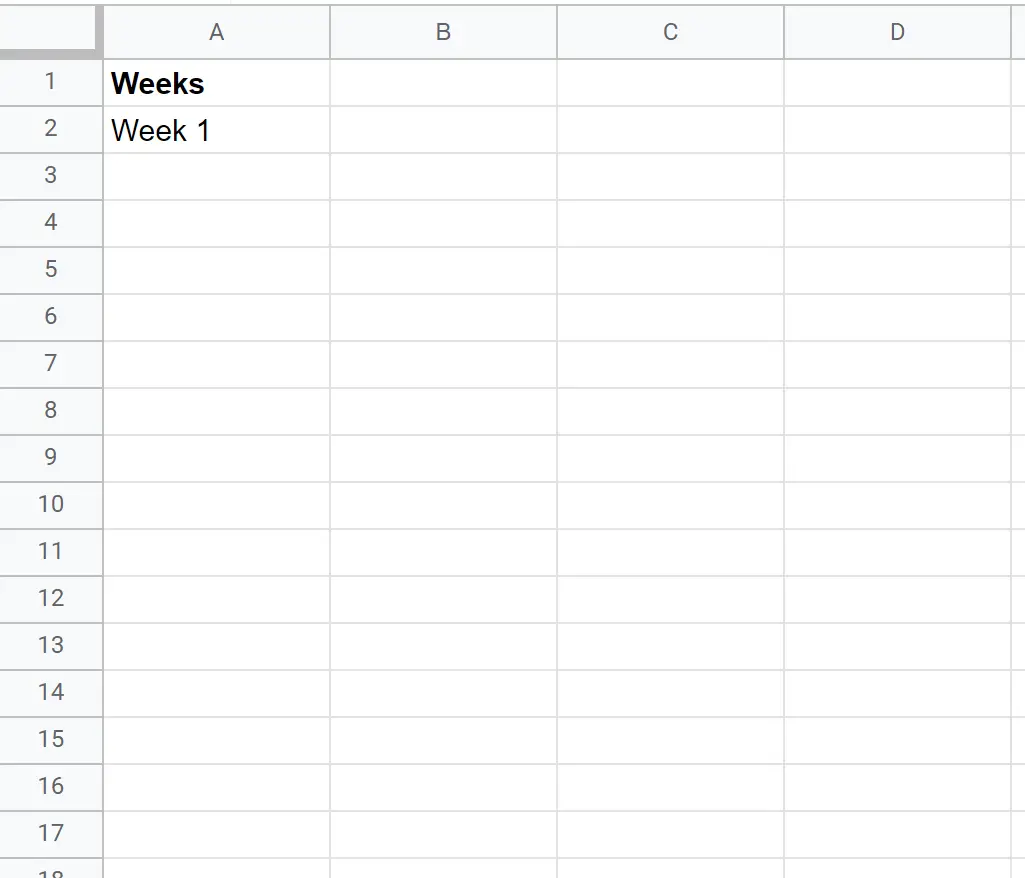
Selanjutnya, pilih sel, lalu arahkan kursor ke sudut kanan bawah sel. Saat Anda melihat simbol ” + ” kecil muncul, cukup klik dan seret ke bawah untuk menyalin pola ke sel lainnya di kolom:
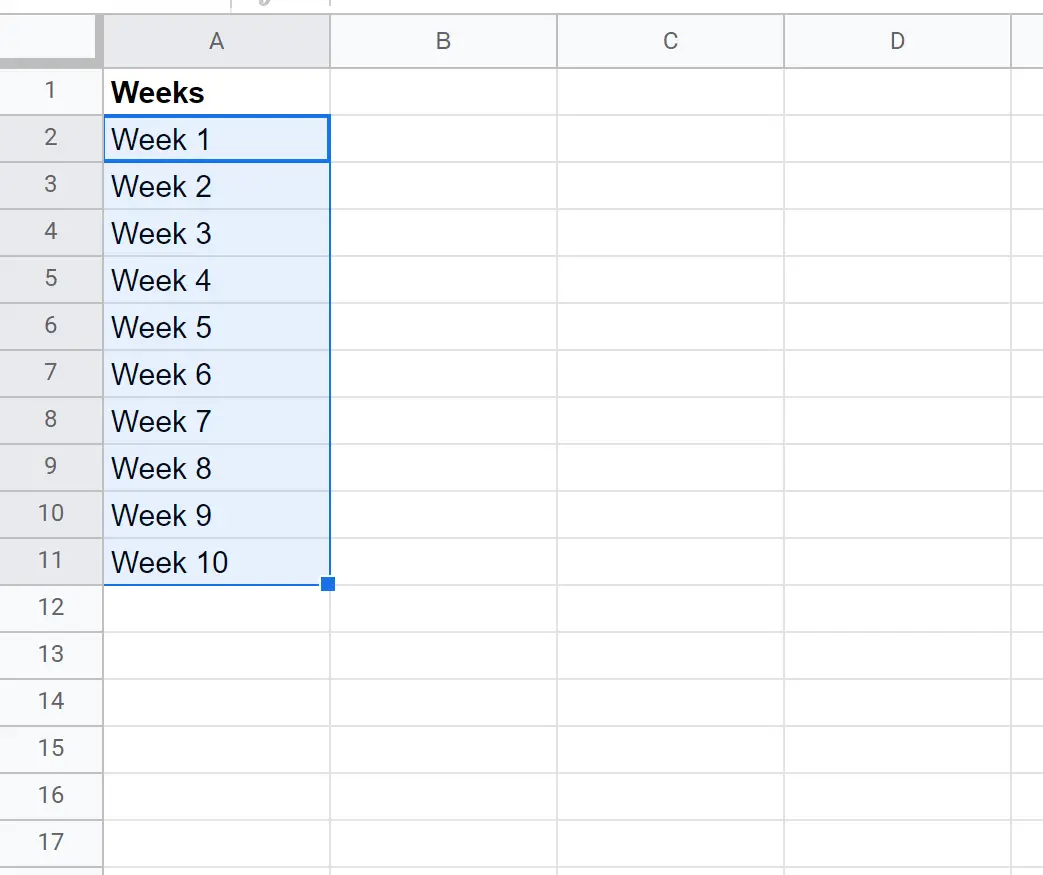
Hasilnya adalah daftar nama minggu mulai dari minggu 1 hingga minggu 10.
Sumber daya tambahan
Tutorial berikut menjelaskan cara melakukan hal umum lainnya di Google Spreadsheet:
Cara membulatkan ke angka penting di Google Sheets
Bagaimana cara mengganti sel kosong dengan nol di Google Sheets
Bagaimana cara memeriksa apakah nilainya dalam jangkauan di Google Sheets